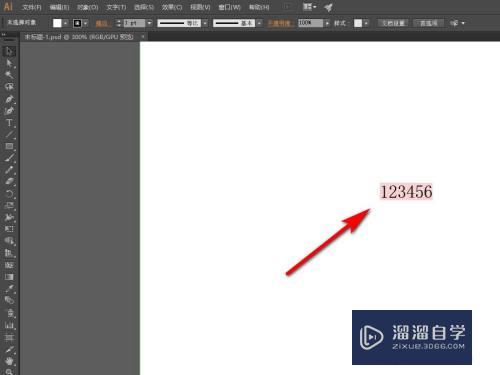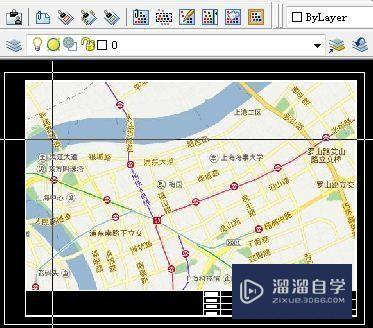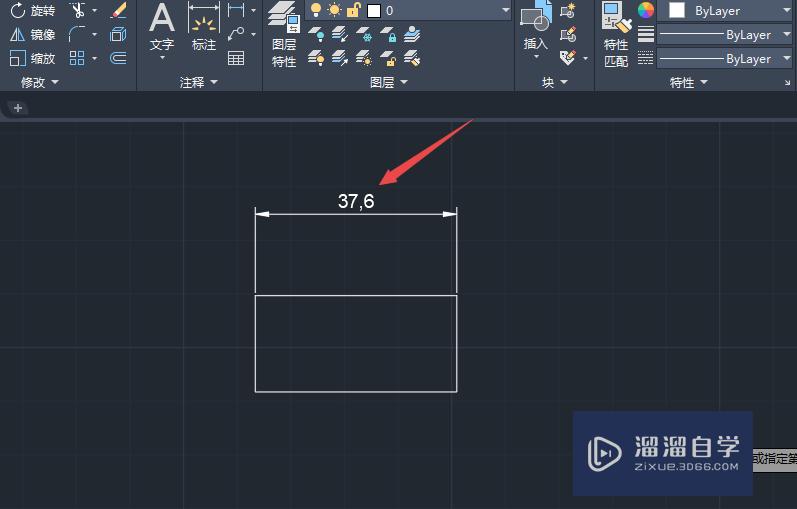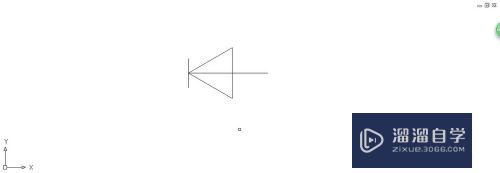铅笔模型如何用CorelDraw制作(coreldraw铅笔怎么做)优质
在我们日常工作中使用软件时会遇到各种各样的问题。今天小编来分享一下“铅笔模型如何用CorelDraw制作?”小伙伴要仔细看哦。希望这个教程能帮助到各位小伙伴!
工具/软件
硬件型号:戴尔DELL灵越14Pro
系统版本:Windows7
所需软件:CorelDraw X4
方法/步骤
第1步
绘制一个矩形。然后进行渐变填充。选择射线。90度。调整颜色等。效果如下。
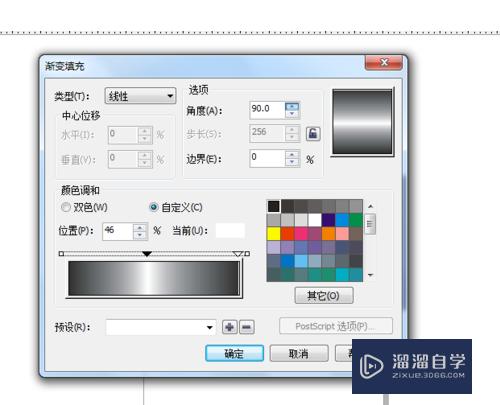
第2步
在左右两边绘制椭圆形。然后复制一层出来。
最后再复制属性。
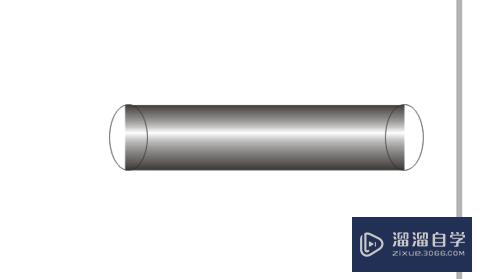
第3步
笔的右边填充颜色等。在复制另一个椭圆颜色。
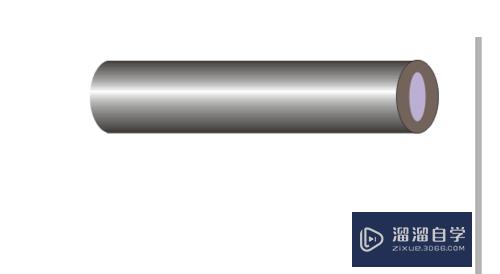
第4步
绘制三角形后。调整角度后。再用刻刀工具曲线切开。

第5步
然后笔头等分别填充不同的颜色。
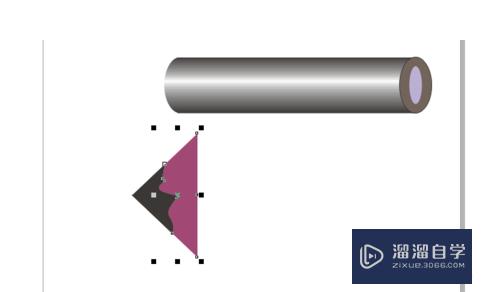
第6步
然后笔尖鼻头进行微调。然后全选后缩小尺寸即可。
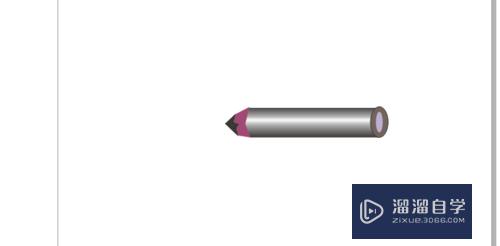
以上关于“铅笔模型如何用CorelDraw制作(coreldraw铅笔怎么做)”的内容小渲今天就介绍到这里。希望这篇文章能够帮助到小伙伴们解决问题。如果觉得教程不详细的话。可以在本站搜索相关的教程学习哦!
更多精选教程文章推荐
以上是由资深渲染大师 小渲 整理编辑的,如果觉得对你有帮助,可以收藏或分享给身边的人
本文标题:铅笔模型如何用CorelDraw制作(coreldraw铅笔怎么做)
本文地址:http://www.hszkedu.com/65710.html ,转载请注明来源:云渲染教程网
友情提示:本站内容均为网友发布,并不代表本站立场,如果本站的信息无意侵犯了您的版权,请联系我们及时处理,分享目的仅供大家学习与参考,不代表云渲染农场的立场!
本文地址:http://www.hszkedu.com/65710.html ,转载请注明来源:云渲染教程网
友情提示:本站内容均为网友发布,并不代表本站立场,如果本站的信息无意侵犯了您的版权,请联系我们及时处理,分享目的仅供大家学习与参考,不代表云渲染农场的立场!